Come rinominare un dispositivo Bluetooth in Windows 11/10
In questo articolo, ti mostreremo come rinominare o modificare il nome Bluetooth in Windows 11/10 . Puoi connettere più dispositivi Bluetooth al tuo computer. Tutti i dispositivi collegati possono essere visualizzati nell'app Impostazioni(Settings) e nel Pannello(Control Panel) di controllo .
Quando si accoppia il dispositivo al computer tramite Bluetooth , Windows 11/10 ne imposta automaticamente il nome. Questo è il nome predefinito che il produttore fornisce a un particolare dispositivo. Potrebbero verificarsi situazioni in cui è necessario modificare il nome di un dispositivo Bluetooth . Ad esempio, se esiste più di un dispositivo con nomi simili o se il nome del dispositivo non ha alcun senso come LAPTOP IBCSBRTQ , HX801 , ecc.
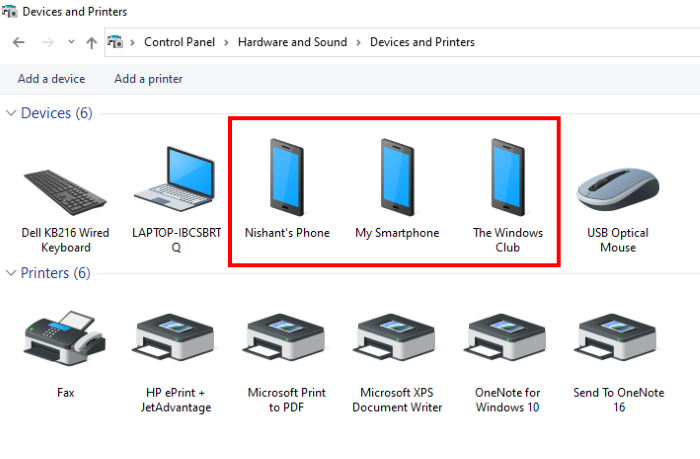
Bluetooth è una tecnologia wireless che consente di condividere i file tra due dispositivi, a condizione che supportino il Bluetooth . La tecnologia Bluetooth(Bluetooth) non si limita alla condivisione di dati e file tra dispositivi collegati. Al giorno d'oggi, sul mercato sono disponibili anche tastiere, mouse, cuffie e altri accessori supportati da (headphones)Bluetooth che puoi collegare al tuo computer e smartphone.
Come rinominare un dispositivo Bluetooth in Windows 11/10
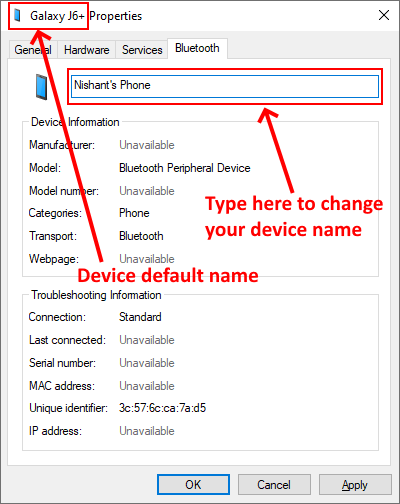
Abilita Bluetooth in Windows 11/10
Per rinominare un dispositivo Bluetooth in Windows 11/10 , devi prima attivare il Bluetooth di Windows 10 . Senza accenderlo, non è possibile rinominare un dispositivo Bluetooth . Fare così:
- Apri l'app Impostazioni
- Fare clic su Dispositivi(Devices)
- Ora seleziona Bluetooth e altri dispositivi(Bluetooth & other devices) dal riquadro di sinistra
- Attiva o disattiva l' interruttore Bluetooth nel riquadro di destra.
Come cambiare il nome Bluetooth in (Bluetooth)Windows 11/10
Dopo aver acceso il Bluetooth , segui le istruzioni riportate di seguito per cambiare il nome del tuo dispositivo Bluetooth :
- Premi i tasti Win + R e digita Pannello(Control Panel) di controllo nella finestra di dialogo Esegui . (Run)Dopo di che fare clic su OK.
- Nella finestra del Pannello(Control Panel) di controllo , vai su " Hardware and Sound > Devices and Printers ".
- Ora, fai clic con il pulsante destro del mouse sul dispositivo Bluetooth , il cui nome desideri modificare. Seleziona Proprietà(Properties) .
- Nella finestra delle proprietà del dispositivo, fare clic sulla scheda Bluetooth e rinominare il dispositivo.(Bluetooth)
- Fare clic su Applica(Click Apply) , quindi su OK per salvare le modifiche apportate.
Suggerimento(Tip) : migliora la durata della batteria della tastiera e del mouse wireless(Improve the battery life of the Wireless Keyboard and Mouse) .
Le modifiche non avranno effetto immediato. Dopo aver rinominato il dispositivo, spegni il Bluetooth di Windows 10, attendi qualche secondo, quindi riaccendilo.
Questo è tutto.
Articoli correlati(Related posts) :
- Come rinominare una stampante in Windows(How to rename a Printer in Windows) .
- Come rinominare un dispositivo audio in Windows(How to rename an Audio device in Windows) .
Related posts
Correggi il ritardo del suono Bluetooth in Windows 10
Bluetooth Mouse Scollega casualmente o non funziona in Windows 11/10
Come accoppiare i dispositivi Bluetooth su Windows 10 con Swift Pair?
Come installare una sostituzione Bluetooth adapter in Windows 10
Bluetooth speaker connesso, ma no Sound or Music in Windows 10
Come aggiungere Group Policy Editor a Windows 10 Home Edition
Best gratuito ISO Mounter software per Windows 10
Come accendere e utilizzare Bluetooth in Windows 11/10
Come aprire System Properties in Windows 10 Control Panel
Bluetooth Remove fallito; Non è possibile rimuovere Bluetooth Device in Windows 11/10
Come creare un Radar Chart in Windows 11/10
Adjust tua Monitor per una migliore screen resolution in Windows 10
Come modificare il predefinito Webcam nel computer Windows 10
Come testare la webcam in Windows 11/10? Funziona?
Qual è lo Windows.edb file in Windows 10
Come eseguire il backup, Move, o Delete PageFile.sys allo spegnimento in Windows 10
Cos'è uno PLS file? Come creare uno PLS file in Windows 11/10?
Come mappare uno Network Drive o aggiungere uno FTP Drive in Windows 11/10
Fix Bluetooth Audio balbuzie in Windows 11/10
Come abilitare o Disable Archive Apps feature in Windows 10
